Какой редактор кода лучше: Visual Studio Code или Sublime Text?
Сравнивая редакторы кода JavaScript, большинство выбирает между Sublime Text и Visual Studio Code, который, к тому же, имеет некоторые функции IDE. Конечно, они не ограничиваются только JavaScript, HTML и CSS. Sublime Text и Visual Studio Code многоязычны и оба работают на разных платформах: Windows, macOS и Linux.
В 2024 году список популярных редакторов кода расширился: Zed и Cursor улучшили код Visual Studio, хотя и разными способами. К тому же, есть несколько плагинов для Visual Studio Code, в том числе для автодополнения кода с помощью искусственного интеллекта.
Visual Studio Code можно использовать бесплатно, у него открытый код. Редактор Sublime Text тоже бесплатный, но его код защищен патентом. Если вы постоянно используете Sublime Text, вам следует приобрести лицензию за $99, а также, возможно, лицензию Sublime Merge по общей цене $168. Если вы не хотите покупать лицензию Sublime Text (или Merge), то у вас будет время от времени появляться навигационный экран.
Преимущества Visual Studio Code
Visual Studio Code или, сокращенно, VS Code — это легкий, но мощный редактор кода для Windows, macOS и Linux. Он имеет встроенную поддержку JavaScript, TypeScript и Node.js, богатую экосистему расширений для других языков, таких как C++, C#, Java, Python, PHP и Go.
VS Code имеет дополнение кода IntelliSense для переменных, методов и импортируемых модулей; графическую настройку; линтирование, редактирование несколькими курсорами, подсказки параметров и другие мощные функции редактирования; быструю навигацию и рефакторинг кода; встроенный контроль исходного кода, включая поддержку Git. Большая часть этого была адаптирована по технологии Visual Studio.
VS Code создан с помощью Electron shell, Node.js, TypeScript и протокола Language Server. Редактор обновляется ежемесячно, расширения обновляются по необходимости. Разница в поддержке зависит от языка программирования и их расширений, начиная от простой подсветки синтаксиса и подбора скобок до отладки и рефакторинга. (VS Code даже поддерживает удаленную настройку для некоторых языков.) При необходимости вы можете добавить базовую поддержку вашего любимого языка с помощью раскраски TextMate.
В 2021 году к VS Code добавили GitHub Copilot и другие плагины для генерации и автозавершения кода на основе LLM. Альтернативами GitHub Copilot можно считать Tabnine AI, Sourcegraph Cody и Amazon Q Developer.
Преимущества Sublime Text
Если вам нужен гибкий, мощный, быстро работающий текстовый редактор для программирования, и вам нужно переключаться на другие окна для проверки кода, отладки и развертывания, тогда ваш выбор рано или поздно остановится на Sublime Text.
Кроме скорости, у Sublime Text есть и другие сильные стороны: поддержка более 70 типов файлов, почти мгновенная навигация и переключение между проектами; множественные выделения (выполняет несколько изменений одновременно), включая выделение столбцов (выделение прямоугольной области файла); несколько окон (можно работать на двух мониторах) и разделенные окна (используйте преимущества экрана); настройка с помощью файлов JSON; API плагин на основе Python; и широкий список команд с возможностью поиска.
В версии 3.2 поддержка Git была перенесена в инструмент через новый клиент Sublime Merge Git; до этого поддержка Git была доступна как плагин.
Основные новые функции и усовершенствования в Sublime Text 4 включают рендеринг GPU, поддержку Apple Silicon и Linux Arm64, выбор нескольких вкладок, контекстное автозаполнение, обновленный пользовательский интерфейс, поддержку TypeScript/JSX/TSX и улучшенные определения синтаксиса. Кроме того, Sublime Text API был обновлен до Python 3.8 с сохранением обратной совместимости с пакетами, созданными для Sublime Text 3.
Для программистов, работающих с другими редакторами, Sublime Text поддерживает пакеты TextMate (за исключением команд) и эмуляцию Vi/Vim.
Групповые выделения плюс выделение столбцов позволяют быстро работать с разновидностями редактирования, которые ранее требовали регулярных выражений. Вам нужно превратить список слов в структуру JSON, где каждое слово взято в двойные кавычки, а каждое слово в кавычках отделено от следующей запятой? В Sublime Text для этого понадобится около восьми нажатий клавиш, независимо от того, сколько слов у вас в списке.
Вы можете настроить практически все в Sublime Text: цветовую схему, шрифт, глобальные привязки клавиш, позиции табуляции, привязки клавиш и фрагменты для отдельных файлов и даже правила подсветки синтаксиса. Параметры закодированы как файлы JSON. Специфические языки определения являются файлами параметров XML. Вокруг Sublime Text существует активное сообщество, которое создает и поддерживает пакеты и плагины Sublime Text. Многие функции, которых первоначально считались отсутствующими в Sublime Text, включая интерфейсы JSLint и JSHint, JsFormat, JsMinify и PrettyJSON, теперь доступны через сообщество с помощью Package Installer.
Что выбрать с точки зрения разработчика: IDE или редактор кода? Если вы работаете в цикле разработки, в котором есть тестирование, «красный, зеленый, рефакторинг», тогда IDE с настройками редактирования, тестирования, рефакторингом и отслеживанием покрытия кода, подойдет лучше. С другой стороны, если вы только проверяете код или просто редактируете код, то вам нужен самый быстрый и эффективный редактор, который только можно найти. Таким редактором вполне может быть Sublime Text.
Что лучше: VS Code или Sublime Text?
Вы раздумываете над тем, что выбрать: VS Code и Sublime Text? Ответ на этот вопрос найти не так уж просто, поскольку VS Code имеет настолько много настроек, что вы можете работать в нем, как в IDE или в простом редакторе кода.
К этому выбору можно добавить еще две альтернативы VS Code: Zed и Cursor. Zed выглядит как VS Code, но полностью переписан в Rust с поддержкой GPU и широкими возможностями LLM. Однако он не совсем завершен, не имеет таких основных функций, как отладчик, но Zed выглядит даже быстрее, чем Sublime Text. Cursor – это форк VS Code, который был улучшен, чтобы стать «лучшим способом кодирования с помощью искусственного интеллекта».
Я рекомендую установить на компьютер оба редактора: VS Code и Sublime Text, а также добавить две утилиты командной строки: code и subl. Недостатков от установки обоих инструментов не будет. Возможно, вы также захотите установить еще обе альтернативы VS Code вместе с их утилитами командной строки Zed и Cursor.
В течение месяца попробуйте поочередно работать в каждом из четырех редакторов, открывая свои проекты, пока не поймете их характеристики. А затем, в зависимости от предпочтений и сложности задач, выберите лучший из них. Потом добавьте плагины (при необходимости) для того языка программирования, на котором вы работаете.
По своему опыту я выбирал VS Code или Cursor почти для любого сеанса работы, который предусматривал отладку или длился более 10 минут. Если мне нужно было быстро сделать редактирование или просто посмотреть код, то я выбирал Sublime Text или Zed. Конечно, ваши предпочтения могут быть другими или изменяться со временем.
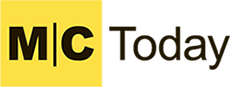

Сообщить об опечатке
Текст, который будет отправлен нашим редакторам: